最近有网友问我华硕电脑一开机出现错误提示:reboot and proper boot device,这个提示意思是重新启动并选择正确的启动设备或者在选定的引导设备中插入引导媒体并按一个键启动系统。该提示主要原是此电脑没有检测到可启动的设备,原因有很多,比如设置的第一启动项不对、硬盘数据线没接好、硬盘故障等都有可能导致,下面我们来详细分析一下华硕电脑开机出现reboot and proper boot device解决方法全集。
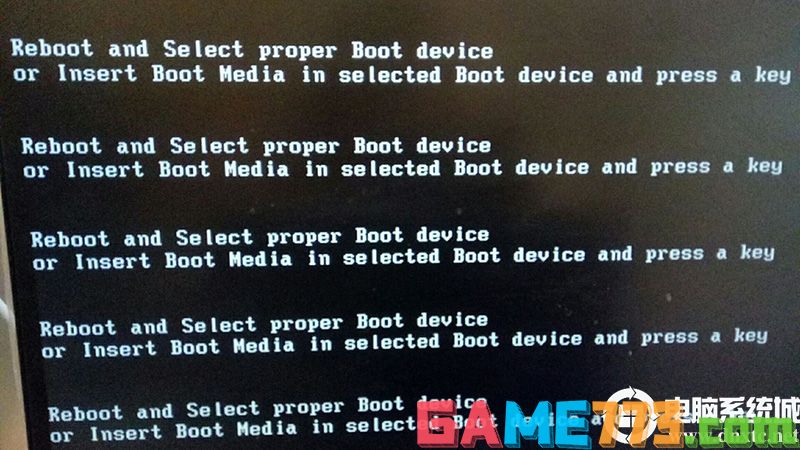
相关推荐:
U盘启动盘制作工具(小兵PE特点:1,绝无捆绑任何软件的启动盘。2,支持LEGACY/UEFI双引导。4,一键装机自动注入usb3.0驱动和nvme补丁以及驱动。5,支持win10/win11系统一键注入intel vmd驱动)安装遇到问题可加群解决,群号:606616468
华硕电脑开机出现reboot and select proper boot device几种原因分析:具体可以查看下面详细分析教程
1、硬盘数据线没接好或硬盘损坏
2、没有把系统引导硬盘设置为第一启动项:第一启动项为数据盘或没安装系统的盘。
3、BIOS中设置的启动模式和分区类型不匹配.引导模式和分区类型匹配表:我们需要将引导模式和分区类型对应,例:legacy+mbr或uefi+gpt。
4、系统引导文件损坏或丢失启动文件:采用小兵PE进行修复。
华硕电脑开机出现reboot and select proper boot device解决方法一:硬盘数据线没接好或硬盘损坏
出现这个提示一般如果是刚动了电脑或是动了硬盘,硬盘没接好,我们首先检测硬盘的和主板上的数据线是否松动,我们尝试重插一下,如果重插了可以在BIOS里面看下是否有硬盘,也可以进PE里面确认。注意,现在有些nvme固态在BIOS里面认别不了,可以使用小兵PE进入确认(小兵pe能认别目前市面上所有的硬盘),另外有些bios是uefi引导,需要把硬盘的的分区类型改成gpt后安装系统才认别。

华硕电脑开机出现reboot and select proper boot device原因二:没有把系统引导硬盘设置为第一启动项
这时开机后会先从第一个设置启动,如果第一个设备不可引导可能会报reboot and select proper boot device。
华硕电脑开机出现reboot and select proper boot device解决方法二:1、开机的时候迅速按F2键或delete键或F1键或Esc键进入BIOS(不同品牌的电脑进BIOS的按键可能不同),我这台机器是按del进入bios,进入bios后我们切换到Boot选项,检查Boot Option #1第一启动项第一启动项是否为硬盘,如下图所示;

2、如果硬盘第一启动项不是硬盘,我们回车后选择硬盘为第一启动即可,但回车发后现这台机器里面没有发现硬盘,如下图所示;
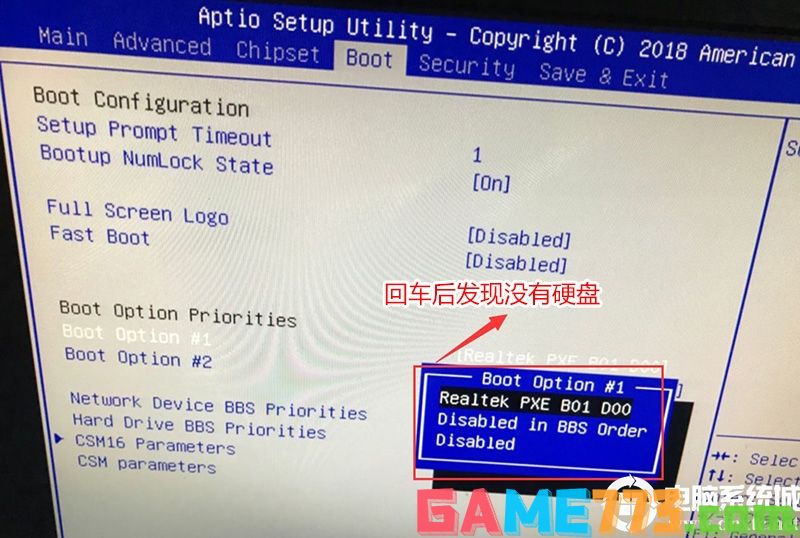
3、接着我们可以进入hrad drive bbs priorities选项看硬盘是否关闭,如下图所示;
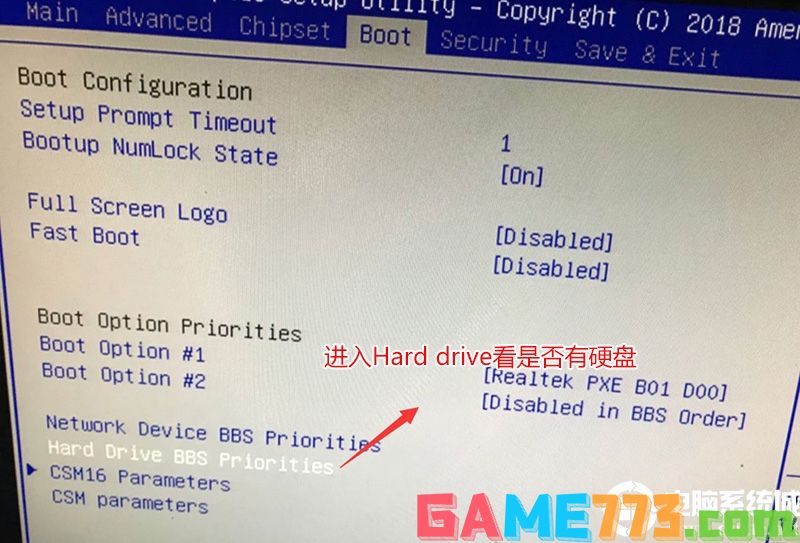
4、进入hrad drive bbs priorities选项后发现Boot option #1默认是关闭状态,然后我们回车看是否有硬盘,如果有话的直接回车选择硬盘即可,如下图所示;
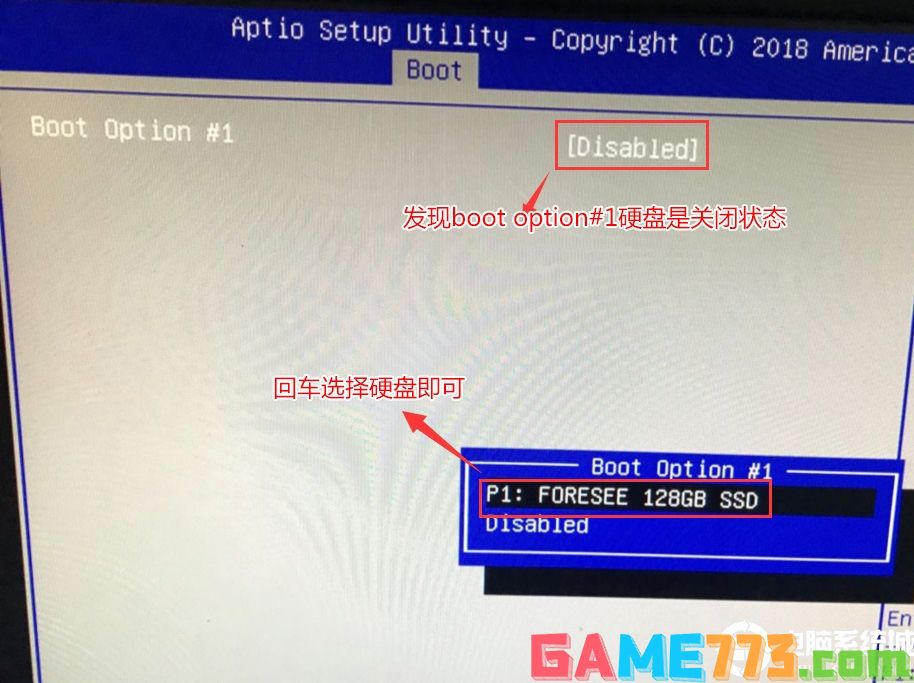
5、这时我们再返回Boot选项,在Boot option #1中回车就可以看到硬盘,然后选择硬盘为第一启动项即可,如下图所示;

6、这时我们再返回然后切换到Exit,点击Exit & Save Changes (也有可能是Save Changes and Reset或Exit Saving Changes,表示退出并保存)。也可以按键盘上的F10保存,一般情况是f10,有些机器按F4保存,然后在弹出的窗口选YES即可,如图所示;
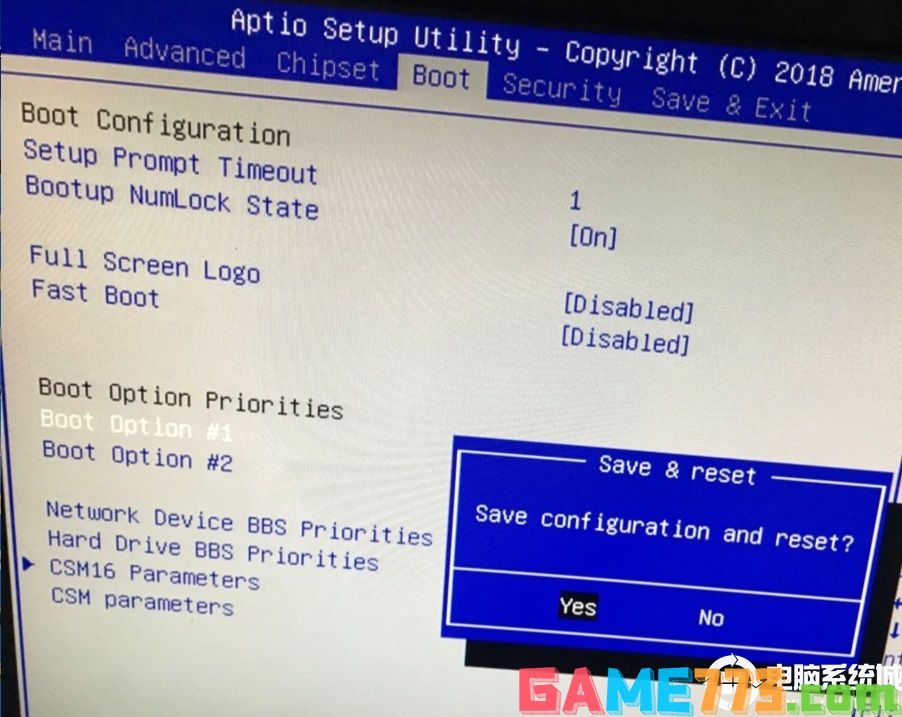
reboot and select proper boot device解决方法三:默认华硕近几年的主板只支持bios引导模式为uefi,分区类型对应的为gpt分区,如果分区为mbr分区,开机可以出现找不到引导提示reboot and select proper boot device。错误提示;
1、重启电脑按esc或f8进入BIOS设置,将bios改成简体中文,然后按F7进入高级模式,如下图所示;

2、进入高级模式后,按→方向键移动到"启动"选项,如下图所示;
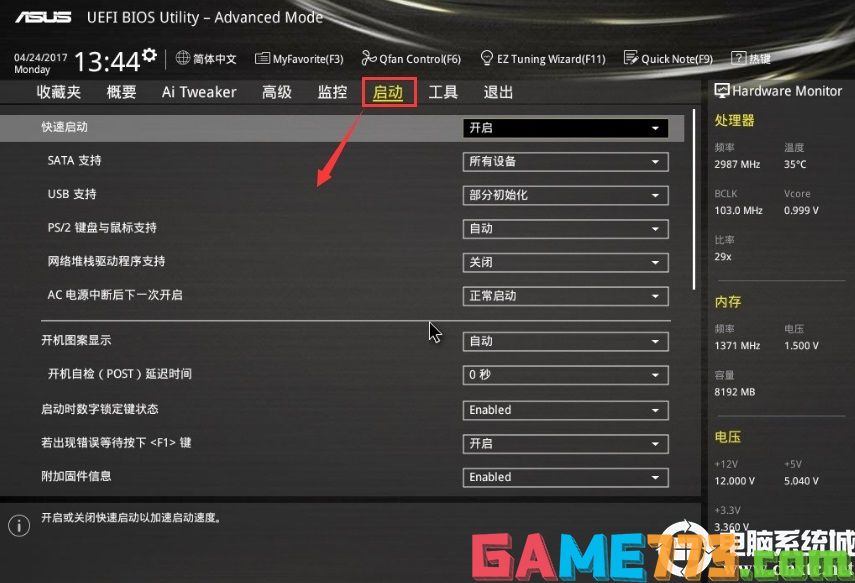
3、进入后将启动设备控制改成仅uefi引导,然后按f10保存设置,如下图所示;
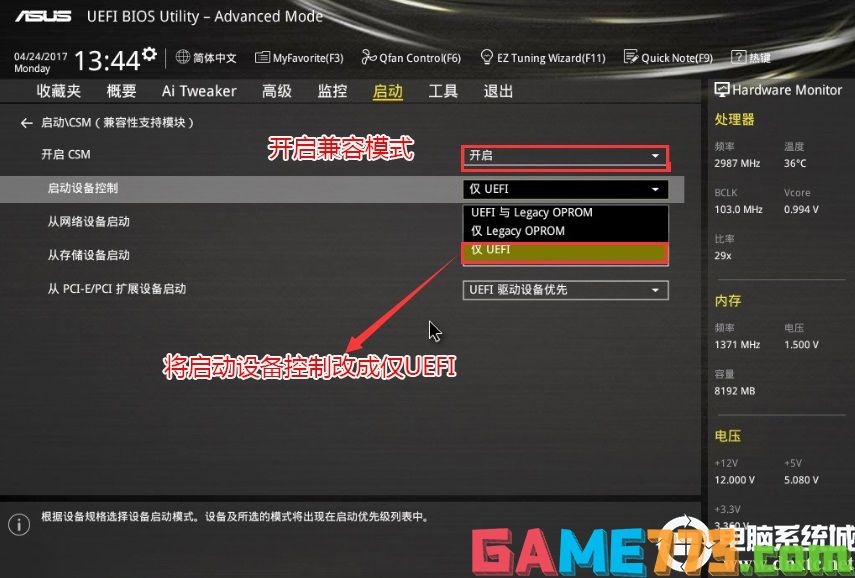
这注意:bios引导模式如果改成uefi的,那么分区类型也要改成gpt:mbr分区改gpt分区教程
reboot and select proper boot device原因四:系统引导文件损坏或丢失启动文件
这种情况引导丢失出现的还是比较少,如果出现我们可以找支持一键修复引导的工具或安装器修复即可,但还有一种情况就是进PE发现硬盘的分区引导丢失了.

reboot and select proper boot device解决方法四:我们下载一个小兵u盘启动制作工具,然后制作PE,开机的时候迅速按F12(一般是f12,不同品牌进入方法不同),然后进入PE系统运行进去后把磁盘分区重新调整一个,然后运行桌面”一键装机”,如果没有分区就先首新建一个活动分区,如果是有引导分区打开后点一键修复引导即可如下图所示;
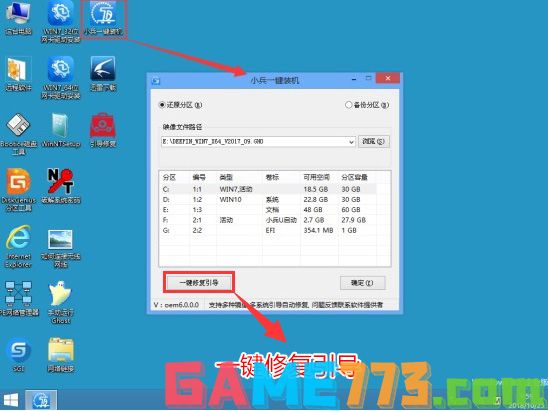

生活服务 8.62M
我的家史馆app是专门为一个家族打造的一款家族史软件,通过这款软件可以记录家庭成员各项信息,通过文字、图片、视频等等方式,给自己的子孙后台留下一个记录!喜欢的朋友可以到绿色资源网下载体验哦!我的家史馆官方

生活服务 7.00M
阿启网是最专业的中华命理移动应用,汇集热门的星座命理测试,生肖运势、生肖配对、星座查询、星座配对、姓名测试、性爱测试、周公解梦、观音灵签、择日黄历……时刻把握自己的运势,想测就测。 融合多种不同的命理

商务办公 0KB
tom围棋手机版是tom围棋网的手机客户端,一款非常不错的围棋学习软件。软件功能强大,提供各种围棋赛事的直播,还有最新的围棋新闻。在这里,你还可以找到各种围棋资料,还有围棋课堂,帮助你提高围棋技术。赶快下载体

商务办公 69.50M
wwwtbktcn同步课堂app是中国移动校讯通旗下的在线学习软件。本软件为学生们提供了丰富的课程资源你,内容和教材同步更新。提供一对一的在线学习辅导服务。学生们可以在线发送学习疑问,名师在线为你解难答疑,解决学生学

商务办公 29.95M
医学英语词典这是一款用于医学翻译的辞典软件,其内容具体、准确、很实用,本词典内容跟印刷版《医学英汉辞典》保持一致,由国家“资深翻译家”荣誉获得者陈维益教授主编。具有摄像头查词、语音查词、通知栏快捷查词

商务办公 0KB
神器哥软件app手机版是一款微商营销神器,具有一键转发、虚拟定位、一键加粉、推广文章、微商邀请等强大功能,操作简单,轻松上手,让你快速爆红朋友圈,需要的朋友欢迎在绿色资源网下载!软件介绍神器哥手机版是一款

生活服务 0KB
72炫装修软件手机版是一款非常便捷的3D装修设计手机软件,用户可以直接在手机上查看装修3D立体效果图,便于用户进行装修方案的选择,各种户型和装修风格一应俱全,喜爱的朋友赶快到绿色资源网下载体验吧!72xuan手机客户

生活服务 10.02M
ihearing听力筛查软件是一款非常好用的手机听力检测app,支持在手机上进行听力测试和测听,支持多种测听模式,欢迎喜爱的朋友到绿色资源网下载体验!官方介绍与301医院合作开发,经过临床实验,测试结果与医院对比相差不

生活服务 518KB
fs2you手机版是一款非常好用的资源下载工具,有了它以后,用户就可以非常便捷的在手机上下载RayFile网盘上的文件了,欢迎有需要的朋友到绿色资源网下载使用!官方介绍fs2you上有很多这样的资源,手机上只能通过本工具下载

影音播放 1.10M
uusee网络电视是一款专注于体育直播的手机应用,让出门在外,或是家里没有电视转播的朋友们,能在直播当时体验到临场的快感,想要轻松体验球赛乐趣的朋友,不妨在绿色资源网下载试试!官方介绍UUSee电视是悠视网(UUSee.com)